Windows10系统u盘写保护无法格式化、拷贝、删除文件的解决方法
时间:2019-03-14 08:50:58来源:装机助理重装系统www.zhuangjizhuli.com作者:由管理员整理分享
一般在操作Windows系统在使用电过程中难免会遇到一些问题,这不近日就有系统用户来反应,在电脑U盘可能被写保护了,无法对U盘进行格式化、拷贝、删除文件等操作,对于这个问题该怎么办呢?对此下面小编就来具体地介绍一下电脑u盘写保护无法格式化 拷贝 删除文件的解决方法吧。
1、首先,直接使用电脑键盘Win+X组合快捷键,在弹出的菜单中点击命令提示符(管理员);
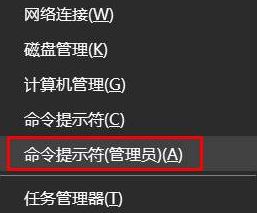
2、然后,在命令提示符框中输入diskpart 按回车键执行命令,输入:lisk disk 按下回车确认,查看写保护的磁盘序号;

3、如果当前磁盘2以写保护,则输入 select disk 2 按下回车键 ;

4、接下来,在输入:att disk clear readonly 命令按下回车键,提示已成功清楚磁盘属性后说明操作成功 即可解除保护模式。

以上就是Windows10系统u盘写保护无法格式化、拷贝、删除文件的解决方法就介绍到这了,希望这个最新电脑系统教程对大家有所帮助。
1、首先,直接使用电脑键盘Win+X组合快捷键,在弹出的菜单中点击命令提示符(管理员);
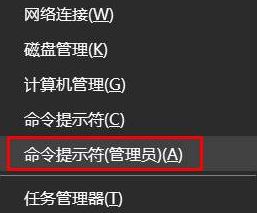
2、然后,在命令提示符框中输入diskpart 按回车键执行命令,输入:lisk disk 按下回车确认,查看写保护的磁盘序号;

3、如果当前磁盘2以写保护,则输入 select disk 2 按下回车键 ;

4、接下来,在输入:att disk clear readonly 命令按下回车键,提示已成功清楚磁盘属性后说明操作成功 即可解除保护模式。

以上就是Windows10系统u盘写保护无法格式化、拷贝、删除文件的解决方法就介绍到这了,希望这个最新电脑系统教程对大家有所帮助。
分享到:
